- Autor Jason Gerald [email protected].
- Public 2024-01-19 22:13.
- Ostatnio zmodyfikowany 2025-01-23 12:43.
Ta wikiHow uczy, jak łączyć dwie lub więcej komórek w programie Excel. Ta metoda działa w wersjach programu Excel dla systemu Windows i Mac.
Krok
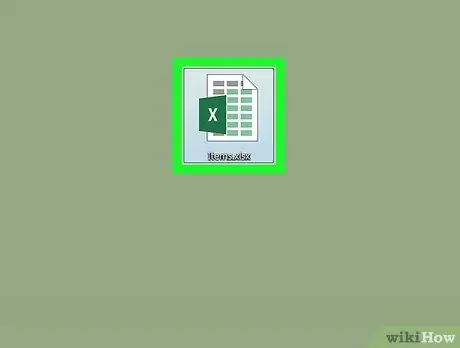
Krok 1. Otwórz dokument Excel
Kliknij dwukrotnie dokument programu Excel, aby otworzyć go w programie Excel.
Jeśli nie masz jeszcze dokumentu Excel, otwórz program Excel i kliknij Pusty skoroszyt.
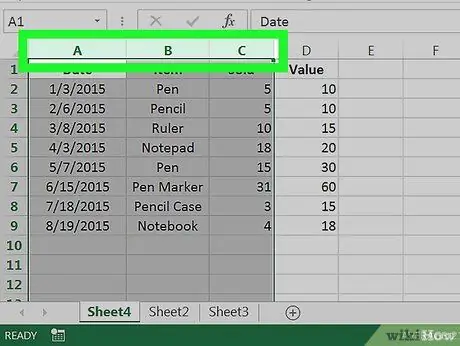
Krok 2. Wybierz komórki, które chcesz scalić
Kliknij komórkę, a następnie przeciągnij myszą na inne komórki, które chcesz scalić.
- Na przykład, jeśli chcesz scalić komórki A1 dopóki C1, kliknij i przeciągnij myszą z komórki A1 dopóki C1.
- Komórki, które chcesz scalić, muszą przylegać do siebie; na przykład możesz scalić komórki A1 oraz B1, ale nie z C1 bez kombinowania B1 także.

Krok 3. Kliknij kartę Strona główna
Znajduje się w lewym górnym rogu okna programu Excel. Ten krok spowoduje wyświetlenie paska narzędzi Dom.
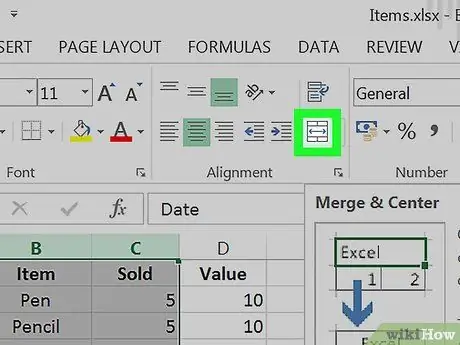
Krok 4. Kliknij Scal i wyśrodkuj
To pole znajduje się w sekcji „Wyrównanie” opcji na pasku narzędzi Dom. Ten krok automatycznie scali wybrane komórki i wyśrodkuje ich zawartość.






